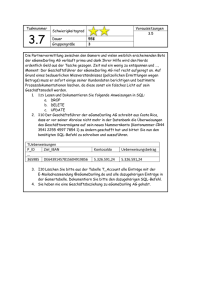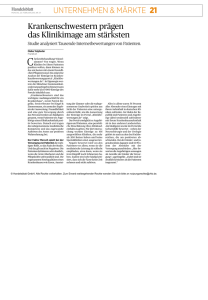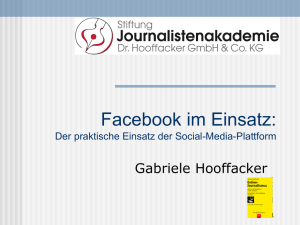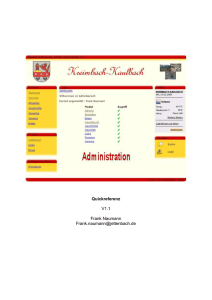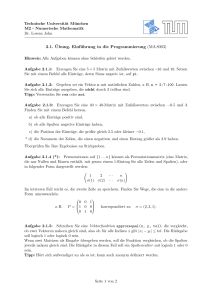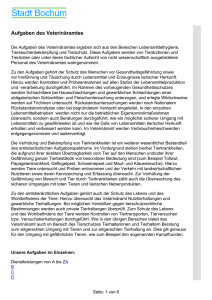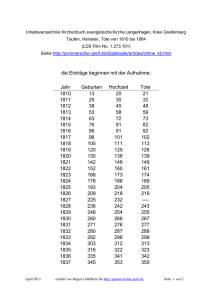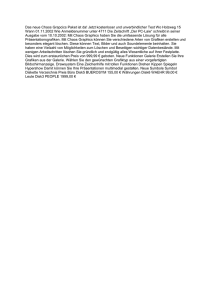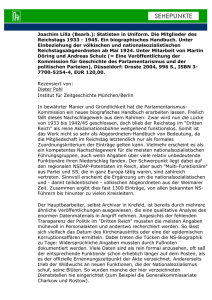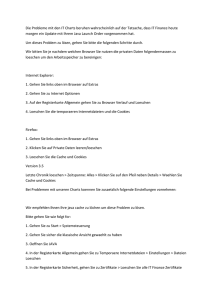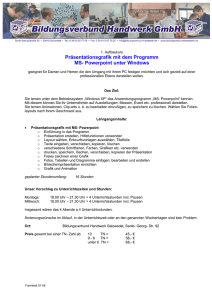Vorgehen zum Löschen des Java-Cache für die Anwendung VEMAGS
Werbung
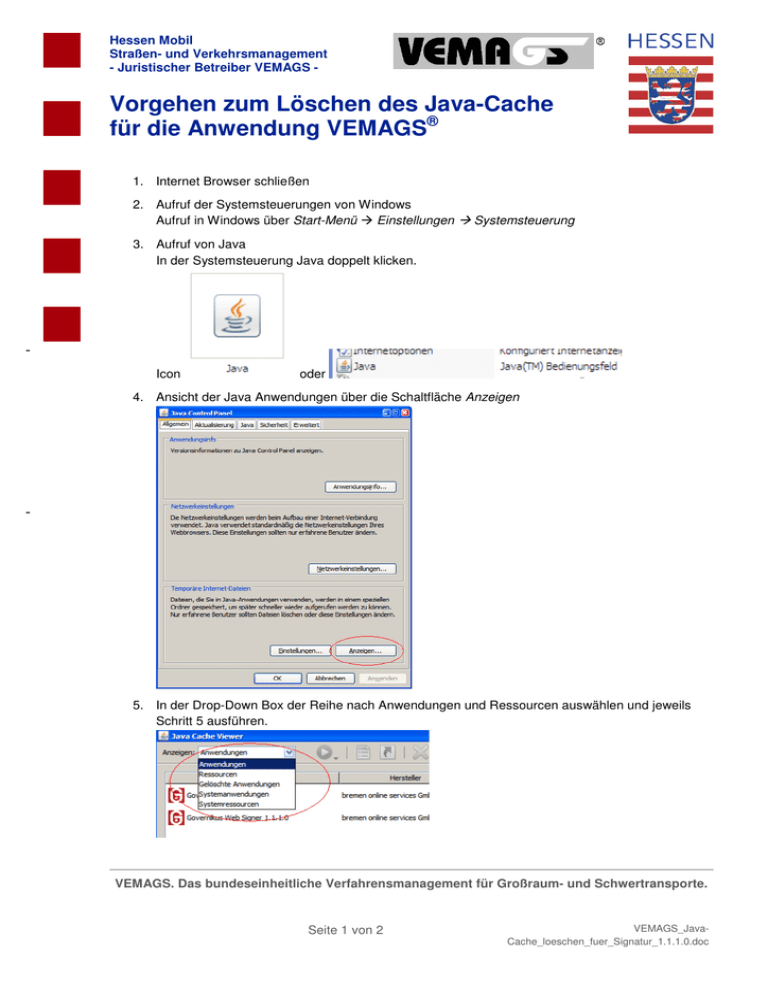
Hessen Mobil Straßen- und Verkehrsmanagement - Juristischer Betreiber VEMAGS - Vorgehen zum Löschen des Java-Cache für die Anwendung VEMAGS® 1. Internet Browser schließen 2. Aufruf der Systemsteuerungen von Windows Aufruf in Windows über Start-Menü Einstellungen Systemsteuerung 3. Aufruf von Java In der Systemsteuerung Java doppelt klicken. Icon oder 4. Ansicht der Java Anwendungen über die Schaltfläche Anzeigen - 5. In der Drop-Down Box der Reihe nach Anwendungen und Ressourcen auswählen und jeweils Schritt 5 ausführen. VEMAGS. Das bundeseinheitliche Verfahrensmanagement für Großraum- und Schwertransporte. Seite 1 von 2 VEMAGS_JavaCache_loeschen_fuer_Signatur_1.1.1.0.doc Hessen Mobil Straßen- und Verkehrsmanagement - Juristischer Betreiber VEMAGS - Vorgehen zum Löschen des Java-Cache für die Anwendung VEMAGS® 6. Alle Einträge in der Liste jeweils auswählen, die mit dem WebSigner zu tun haben und über das rote Kreuz löschen: Im Bereich Anwendungen heißen die Einträge Governikus Web Signer 1.1.1.0 (bzw. 1.1.1.4 sobald in der Test-Umgebung signiert wurde). Wenn auch in der Testapplikation oder der Schulungsumgebung signiert wurde, dann gibt es hier mehrere Einträge, die auch alle gelöscht werden können. - Im Bereich Ressourcen können die Einträge nach URL ausgewählt werden. Hier bitte alle Einträge mit http://applikation.vemags.de, https://applikation.vemags.de, http://testapplikation.vemags.de, https://testapplikation.vemags.de, http://schulung.vemags.de und https://schulung.vemags.de auswählen und löschen. Nun den Browser neu starten und normal an VEMAGS anmelden. - VEMAGS. Das bundeseinheitliche Verfahrensmanagement für Großraum- und Schwertransporte. Seite 2 von 2 VEMAGS_JavaCache_loeschen_fuer_Signatur_1.1.1.0.doc